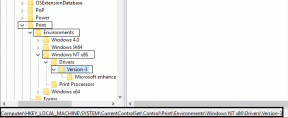6 најбољих начина да решите проблем са Гоогле Кееп Цртањем који не ради
Мисцелланеа / / December 02, 2021
волим да доодле. И за то често користим Гоогле Кееп Нотес. Пре неколико дана, био сам расположен да нешто нацртам, а када сам отворио апликацију Кееп, функција цртања није радила. Стало је да виси. Апликација се није померила даље од белог екрана када сам притиснуо дугме Додај цртеж.

Иако Кееп Нотес не нуди никакве гламурозне карактеристике цртања, он спаја праву количину, што га чини једном од мојих омиљених апликација. Тако да ме је то што нисам имао способност да цртам у томе раздражило.
Ако и ви пролазите кроз исти бол, ту сам да вам помогнем. Само пратите исправке наведене у наставку да бисте решили проблем са недоступним цртежом Гоогле Кееп-а на Андроид-у. Хајде да погледамо решења.
1. Поново покрените телефон
Пре него што почнете да лудујете, дубоко удахните. То може бити само мањи проблем који се може решити поновним покретањем телефона. Зато поново покрените телефон, а затим отворите Гоогле Кееп да проверите да ли се све вратило у нормалу.
2. Проверите Интернет везу
Понекад се функција цртања у Гоогле Кееп-у не учитава због проблема са повезивањем. Ако су у области са
лош интернет или нема интернет, платно за цртање се неће учитати. Стога, тестирајте интернет везу на свом телефону.
3. Обришите кеш меморију и податке
Један од најлакших начина да решите проблем је брисање кеша за апликацију Кееп Нотес. Срећом, то неће избрисати ваше белешке. Чак иако ти обришите податке за апликацију користећи дугме Обриши податке, неће бити избрисани синхронизовани подаци. Међутим, бићете одјављени из апликације.
Да бисте обрисали кеш меморију и податке за Кееп, пратите ове кораке:
Корак 1: Отворите Подешавања на телефону и идите на Инсталиране апликације/Апликације и обавештења.

Корак 2: У оквиру Све апликације, додирните Задржи белешке.

Корак 3: Додирните Складиште, а затим Обриши кеш. Поново покрените телефон.


4. корак: Ако се проблем и даље јавља, додирните Обриши податке или Обриши складиште тако што ћете погледати корак 3.
4. Одјавите се са Гоогле налога
Гоогле не нуди изворно дугме за одјаву у апликацији Кееп. Мораћете да уклоните Гоогле налог са вашег телефона да бисте се одјавили из Кееп-а. То поправља различите проблеме са Гоогле апликацијом на телефону.
Белешка: Ако уклоните Гоогле налог, одјавићете се и из других Гоогле апликација.
Да бисте уклонили Гоогле налог, следите ове кораке:
Корак 1: Отворите Подешавања на телефону и идите на Налози.

Корак 2: Додирните Гоогле налог који се односи на Кееп проблеме са цртањем. Притисните дугме Уклони налог.


Корак 3: Поново покрените телефон.
4. корак: Идите на Подешавања > Налози. Додирните Додај налог. Изаберите Гоогле и додајте Гоогле налог.


5. корак: Отворите Гоогле Кееп. Сада ћете моћи да цртате у њему.
Савет: Да бисте се пребацивали између више Гоогле Кееп налога, додирните икону слике профила у горњем десном углу.
5. Ажурирајте апликацију Гоогле Кееп
Повремено, проблем може бити у верзији апликације која је инсталирана на вашем телефону. Програмери непрестано настављају да решавају грешке тако што постављају редовна ажурирања. Без икаквог одлагања, идите у Плаи продавницу и потражите апликацију Кееп. Притисните дугме Ажурирај и инсталирајте нова ажурирања, ако их има.
6. Поново инсталирајте апликацију
Деинсталирање апликације Гоогле Кееп и њено поновно инсталирање такође је решило проблем са цртежом који није доступан многим корисницима. Да бисте деинсталирали апликацију, постоје два начина.
У првом методу идите у Плаи продавницу и пронађите Гоогле Кееп. Додирните Деинсталирај.

Алтернативно, идите на Подешавања > Апликације и обавештења/Инсталиране апликације. Потражите Кееп Нотес под Све апликације. Додирните дугме Деинсталирај.


Након деинсталирања, поново покрените телефон, а затим инсталирајте га поново из Плаи продавнице.
Бонус савет: Како цртати на слици у Гоогле Кееп белешкама
Када се функција цртања врати у Гоогле Кееп, можете је користити за цртати на сликама такође. Ова функција је згодна јер делује као једноставна алат за коментарисање фотографија. Захваљујући томе, слику са цртежом на њој можете поделити са својим пријатељима.
Ево како да то урадите.
Корак 1: Отворите празну белешку и додајте јој слику. Алтернативно, отворите постојећу белешку која садржи слику.
Корак 2: Додирните слику у својој белешци.

Корак 3: Додирните икону оловке у горњем десном углу. Бићете одведени на екран за цртање. Користите различите врсте оловке за цртање по слици.


Савет: Притисните икону са три тачке на врху и изаберите Зграби текст слике да бисте издвојили текст из своје слике.
Пошаљите измењену слику
Након што нацртате слику, можете да је делите путем апликација за тренутне поруке или е-поште без садржаја белешке. За то притисните икону са три тачке која се налази на екрану за цртање слике. Изаберите Пошаљи са њега. Затим изаберите медиј за дељење по свом избору.


Будите смирени и наставите да цртате
Надамо се да су горња решења успела да реше проблем са цртањем. Без обзира да ли желите да имате белешке писане руком или само насумично цртате, функција цртања у Гоогле Кееп-у је прави благослов. Међутим, заиста желим да му Гоогле дода још занимљивих функција као што су стрелице. Јавите нам своје мисли и жеље у коментарима испод.
Следеће: Не свиђа вам се апликација Кееп Нотес? Проверите неке од његових најбољих алтернатива на Андроиду.